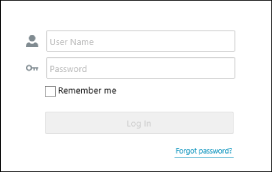配置 LDAP 认证
必须配置本软件才能使用 LDAP 认证登录本软件。
配置本软件
1.
以系统管理员的身份登录本软件。
2.
选择 [System] 菜单 > [Preferences]。
3.
在 [Preferences] 页面顶部的下拉列表中,选择 [LDAP Server Settings]。
4.
选择 [Enable connection to LDAP server]。
在 [LDAP Server Address] 中输入要使用的 LDAP 服务器地址。
要使用 LDAP 服务器来加密通信,请选择 [Use TLS]。
在 [Role Settings] 中,输入要与本软件的角色关联的 LDAP 组名。
要将多个组与一个角色关联,请输入用逗号分隔的组名。
注释 |
如果没有输入要关联的组名,则无法使用集成 LDAP 认证登录。 |
在 [Region Settings] 中,输入要与在本软件中创建的区域关联的 LDAP 组名。
选择 [Set the region associated with the group name as the user's region.]。
在 [Group Name] 中输入与各区域关联的组名。要将多个组与一个区域关联,请输入用逗号分隔的组名。
注释 |
一个组可以分配给多个区域。 此处没有关联区域的组中的用户不属于任何区域。 有关配置区域的信息,请参见以下内容。 |
5.
单击 [Save]。
使用 LDAP 认证登录本软件
1.
在 Web 浏览器中输入以下 URL 以访问本软件。
对于已安装 Manager 的服务器计算机:
https://localhost:<端口号>/
对于客户端计算机:
https://<安装 Manager 的计算机的 FQDN 或 IP 地址>:<端口号>/
有关在 Web 浏览器中显示安全警告时的操作步骤的详细信息,请参见以下内容。
注释 |
如果默认端口号(HTTPS 为 443)没有更改,可不用输入端口号。 |
2.
在登录屏幕上输入以下格式的信息。
[User Name]:<域名>\<用户名>
[Password]:在 [User Name] 中输入的用户的密码